Rom ingeniører Xbox En og PC nybegynnere Guide # 3 Drilling Plattform.
Innholdsfortegnelse:
- En måte å gjenopplive en død notatbok
- Tre tastatursnarveier du trenger å vite
- Passordbeskytt et Word- eller Excel-dokument
Slå din bærbare notatbok inn i et Wi-Fi-hotspot.
En ting du bør vite om meg: Jeg er ingen fan av Windows Vista. Noen ting om det bare irritere meg til døden, som unødvendig overhaling av visse grensesnittelementer. Når det er sagt, Vista har noen funksjoner jeg elsker positivt, og starter med tilkoblingsdeling. Med andre ord kan du gjøre din Internett-tilkoblede notatbok til et Wi-Fi-hotspot for andre å dele.
Dette kan komme veldig bra hvis du er den eneste i gruppen din med, for eksempel, et trådløst modem eller kablet Ethernet-tilkobling. Slik gjør du det:
[Les videre: Våre plukker for beste bærbare PC-er]- Klikk Start, Kontrollpanel, Nettverks- og delingssenter.
- Klikk på "Konfigurer en tilkobling eller et nettverk. "
- Klikk på" Konfigurer et trådløst ad hoc-nettverk (datamaskin til datamaskin) ", og klikk deretter Neste.
- Skriv inn et navn for nettverket ditt, velg en sikkerhetstype (WEP er sannsynligvis bra, da du deler nettverket ditt med folk du kjenner), og skriv deretter inn en sikkerhetsnøkkel.
- Velg "Lagre dette nettverksruten", og klikk deretter Neste.
- Hvis du ser en boks merket "Slå på Internett-tilkobling, "Fortsett og klikk den.
Det er det! Nå bør du kunne dele din tilkobling med andre brukere innen omtrent 30 meter.
En måte å gjenopplive en død notatbok
Jeg har en Acer-notatbok som sitter ved siden av skrivebordet mitt. I dag, som hver dag, slår jeg på strømknappen - og ingenting skjedde. Vel, ikke helt ingenting: Strømlyset kom på, og jeg hørte den vanlige fanestøyen, men skjermen ble mørk. Og det var ingen harddiskaktivitet. Kort sagt var notatboken død.
Jeg holdt nede på strømknappen for å tvinge en nedleggelse. Så ventet jeg ca 10 sekunder og slo på knappen igjen. Samme resultat: Notatboken burbled, men startet ikke.
Jeg er ikke en som tar "vil ikke starte" for svar, så jeg koblet fra strømmen, fjernet batteriet, vendte på notisboken og skru av plasten paneler som dekker harddisken og minnestikkene. Bærbare datamaskiner blir støvet rundt mye, og hvis noen plug-in-komponenter blir slått enda litt løs, kan resultatet være bra, en død notatbok.
Alt så bra, men jeg fjernet og reseterte minnemodulene uansett. Da koblet jeg igjen kraften og prestoen: Acer startet normalt.
Selvfølgelig vil dette ikke fungere i alle tilfeller, men det er noe å huske om notisboken din våkner opp døde.
Tre tastatursnarveier du trenger å vite
Du vet at Windows-nøkkelen på tastaturet ditt? De fleste overser det, men det er en feil. Ett trykk er det samme som å klikke på Start-knappen med musen. Og å trykke på det i samspill med andre nøkler kan redde deg fra å måtte nå for musen i det hele tatt. Her er tre snarveier for Windows-nøkkel du bør huske med:
- Windows-D: Minimer alle åpne vinduer slik at du kan se skrivebordet. En annen knapp gjenoppretter dem.
- Windows-E: Åpner Windows Explorer (filhåndteringsverktøyet, ikke nettleseren). Dette er mye raskere enn å høyreklikke på Start-knappen og deretter Utforsk, eller prøve å finne Utforsker i Start-menyen.
- Windows-F: Lanserer Windows-søkeverktøyet (husk "F" for "finne").
Passordbeskytt et Word- eller Excel-dokument
De fleste har noen få dokumenter - juridiske skjemaer, forretningsrekorder, regneark, etc. - de vil gjerne beskytte mot nysgjerrige øyne. Her er et lite kjent faktum: Word og Excel lar deg tildele passord til individuelle dokumenter, og det er lettere enn du kanskje tror. Her er fremgangsmåten.
- Når det ønskede dokumentet er åpent, klikker du Fil, Lagre som.
- Klikk på Verktøy-knappen og deretter Sikkerhetsalternativer (eller Generelle alternativer hvis du bruker Word 2007 eller Excel).
- Skriv inn et passord, husk at det vil være nødvendig hver gang du vil åpne dokumentet. Så sørg for at det er noe du kan huske! Hvis du er bekymret for å glemme, skriv passordet ned et sted.
- Klikk på OK, og du er ferdig.
Det er alt der er til det. Hvis du vil ha lyst, kan du klikke på Avansert-knappen i trinn 3 og velge mellom ulike typer passordkryptering - men det er trolig overkill for de fleste brukere.
Rick Broida skriver PC Worlds problemfri PC-blogg. Registrer deg for å få Ricks nyhetsbrev sendt til deg hver uke.
Brukere trenger ikke å fjerne MacBook fra sine poser lenger, takket være nye "checkpoint-friendly" laptop-poser. Det er et problem å fjerne bærbare datamaskiner og plassere dem i skuffer, slik at disse posene lar røntgenapparater skjerme bærbare datamaskiner fra innsiden poser. Posene er designet med retningslinjer gitt av TSA, som ønsker en klar visning av den bærbare datamaskinen gjennom posen.
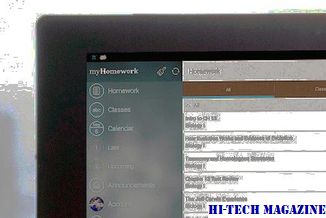
TSA sertifiserer ikke offisielt poser, men det har satt noen grunnleggende regler som kan ses på sitt nettsted.
Det har vært en stund siden sist jeg kom opp med noen gode bærbare tips, så da en problemfri PC-leser ved navn Shawn skrev inn med sitt problem, trodde jeg det bedre å komme tilbake til bærbare datamaskiner.

Her er Shawns problem: "Jeg har en Dell Studio-bærbar datamaskin. Når jeg slår av datamaskinen min, holder strømbryterlampen på og blinker. Den eneste måten jeg kan stoppe på å blinke er å koble fra batteriet og koble deretter til det igjen. Vennligst hjelp. "
Bærbare datamaskiner er en viktig del av livet for mange av oss. De reiser med oss til vårt arbeid, skole og noen ganger til og med på ferie. Men hva om batteribatteriet ditt dør når du er på farten, og bare ikke klarer å lade den? Muligheten til å bruke din bærbare PC er begrenset av hvor mye batteri som er tilgjengelig når du er borte fra et stikkontakt.

Bærbar PC-overvåkningsprogramvare







